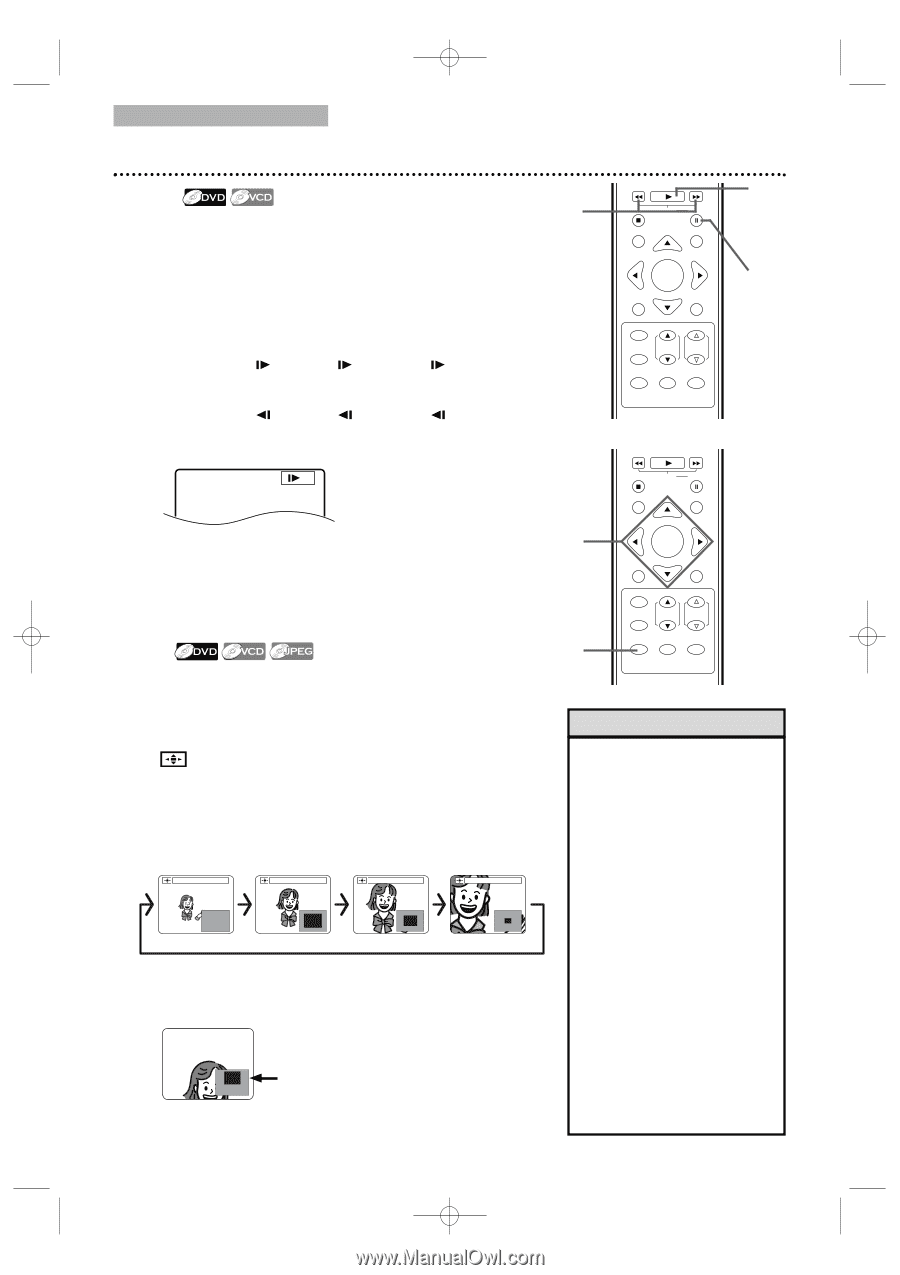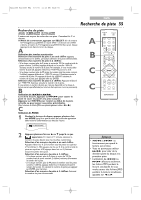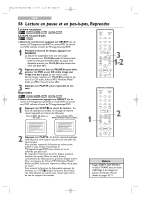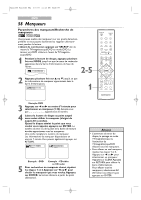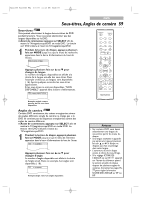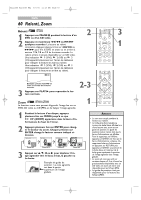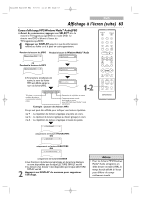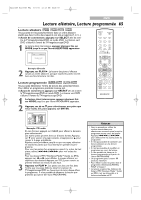Magnavox 24MC4306 User manual, French - Page 60
Ralenti, Zoom
 |
View all Magnavox 24MC4306 manuals
Add to My Manuals
Save this manual to your list of manuals |
Page 60 highlights
T2221UB_T1201UB_FR2 3/7/06 11:10 AM Page 60 DVD 60 Ralenti, Zoom Ralenti 1 Appuyez sur PAUSE F pendant la lecture d'un DVD ou d'un CD vidéo. 2 2 Appuyez et maintenez j/h ou i/g quelques secondes. La lecture au ralenti commence. Appuyez plusieurs fois sur j/h ou i/g pour lire le DVD en avant ou en arrière à environ 1/16, 1/8 ou 1/2 de la vitesse normale. Le ralenti arrière n'est pas disponible sur un CD vidéo. Une indication 1 (1/16), 2 (1/8) ou 3 (1/2) apparaît brièvement sur l'écran de télévision pour indiquer la lecture en avant au ralenti. Une indication 1 (1/16), 2 (1/8) ou 3 (1/2) apparaît brièvement sur l'écran de télévision pour indiquer la lecture en arrière au ralenti. 3 Exemple: Lecture d'un DVD en avant à la moitié de la vitesse normale. 3 Appuyez sur PLAY B pour reprendre la lecture normale. Zoom La fonction zoom vous permet d'agrandir l'image lue sur un DVD, CD vidéo ou CD JPEG, et de balayer l'image agrandie. 2-3 1 H PLAY G STOP SLOW PAUSE RETURN TITLE ENTER DISC SET-UP MENU PICTURE /SLEEP CH. VOL. SELECT MODE DISPLAY MUTE 3 1 H PLAY G STOP SLOW PAUSE RETURN TITLE ENTER DISC SET-UP MENU PICTURE /SLEEP CH. VOL. SELECT MODE DISPLAY MUTE 1 Pendant la lecture d'un disque, appuyez plusieurs fois sur MODE jusqu'à ce que HF (ZOOM) apparaisse dans la barre d'informations du haut de l'écran. 2 Appuyez plusieurs fois sur ENTER pour changer le facteur du zoom. Chaque pression sur ENTER change le facteur comme indiqué cidessous. HF (ZOOM) ZOOM 1 ZOOM 2 ZOOM 3 Zoom HF Zoom x1.3 Zoom x2 Zoom x4 3 Apuyez sur ▲, ▼, s ou B pour déplacer l'image agrandie vers le haut, le bas, la gauche ou la droite. Exemple de guide de position : La zone agrandie est dans la partie supérieure de l'image globale. Astuces • Le son est coupé pendant la lecture au ralenti. • La boîte grise dans laquelle se trouve une boîte bleue affichée lors d'une lecture avec zoom est un guide de position. Le guide de position reste à l'écran tant que la barre d'informations est affichée. Pour la supprimer ou l'afficher, appuyez sur ENTER une fois que la barre d'informations a disparu. Ou supprimez la barre d'informations en appuyant sur RETURN, puis appuyez sur ENTER. La position de la boîte bleue à l'intérieur de la boîte grise représente la position de l'image agrandie dans l'image globale. • Le zoom x4 n'est pas actif sur certains disques. x1,3 et x2 sont les grossissements disponibles avec un CD vidéo. Le zoom x2 est le seul disponible pour les fichiers JPEG. • Le guide de position n'est pas disponible pour la lecture des fichiers JPEG.